Windows 8 dolazi s velikim brojem novihznačajke, elementi koji se temelje na korisničkom sučelju, Metro aplikacije na cijelom zaslonu i mnoga druga poboljšanja. Među svim poboljšanjima koja se odnose na korisničko sučelje, izvorni uslužni programi i značajke, Windows 8 Desktop, Metro Početni ekran i Windows 8 Search su najznačajniji. Ovi Windows UI elementi u potpunosti su nadograđeni novim izgledom metroa, popraćenim novim i zanimljivim značajkama. U ovom ćemo postu istražiti značajke koje ovi glavni Windows 8 elementi mogu ponuditi.

Ovaj je vodič dio naše serije o detaljnom izvještavanju o novim značajkama i poboljšanjima sustava Windows 8.
- Kako instalirati Windows 8 na VirtualBox
- Što je novo na radnoj površini sustava Windows 8, pokretanju pretraživanja i izborniku Start (trenutno gledate)
- Kompletan vodič za Windows 8 Explorer, nove alate i opcije trake
- Kompletan vodič za Windows 8 upravitelja zadataka, nove značajke i mogućnosti
- Postavke računala za Windows 8 [Cijeli vodič]
- Kako osvježiti ili resetirati računalo sa sustavom Windows 8 [Cijeli vodič]
- Sve o Windows 8 Sudarima imena datoteka i dijaloškom okviru Kopiraj / premjesti
- Kompletni vodič za pokretački izbornik sustava Windows 8
- Sinkronizirajte korisničke postavke sustava Windows 8 između računala i tableta putem Windows Live ID-a
- Brzi pregled zaključanog zaslona Windows
- Kompletni vodič za sigurnosnu kopiju povijesti datoteka Windows 8
Desktop Windows 8
Za razliku od Windowsa 7, koji učitava radnu površinunakon dizanja sustava ili prikazivanja zaslona za prijavu (ako je omogućen), Windows 8 pozdravlja korisnike s novoizrađenim početnim zaslonom metroa. Inspiriran na Metro UI Windows Phone 7, izbornik Start 8 prikazuje popis zadanih i prilagođenih metro pločica, koji djeluju kao prečaci do radne površine, upravljačke ploče, Windows Explorera, aplikacije za vremenske prilike, RSS, trgovine aplikacija za Windows, Internet Explorera i ostale instalirane aplikacije. Da biste pokrenuli radnu površinu, kliknite pločicu Desktop koja se nalazi ispod video pločice.
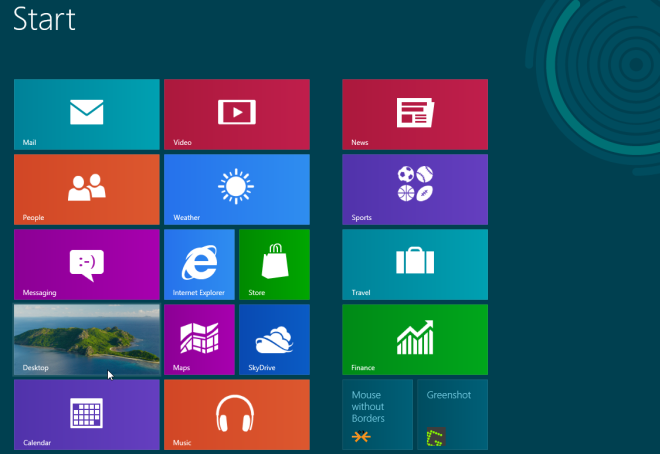
Jedna stvar koju ćete odmah primijetiti kadaotvorite radnu površinu sustava Windows 8 da ne postoji Windows Start Orb. Kada pokažite pokazivač miša iznad donjeg lijevog kuta zaslona, prikazuje se minijaturni pregled početnog zaslona. Klikom na ovu sličicu preusmjerit ćete se izravno na početni zaslon sustava Windows 8, što vam omogućuje pokretanje Metro aplikacija i prikvačenih aplikacija i prečaca Windows Explorera.
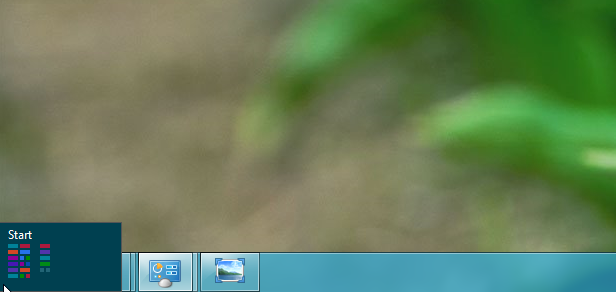
Windows 8 Desktop ima puno skrivenog korisničkog sučeljaelemente, što se može vidjeti samo s pripadajućom primjenom i funkcijama. Na primjer, kada uključite vanjski uređaj za pohranu, vidjet ćete obnovljen, pronađen novi uređaj za pohranu, metro automatski temeljeni pop-izbornik iznad područja obavijesti sustava. Omogućuje vam otvaranje mape, korištenje uređaja za ubrzavanje sustava putem ReadyBoosta ili konfiguriranje pogona za izradu sigurnosnih kopija.
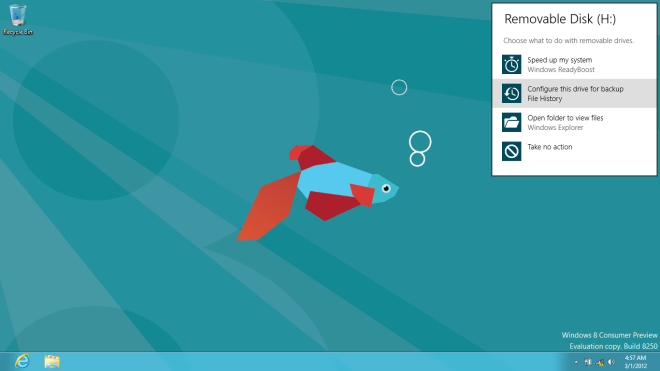
Windows 8 Desktop prikaz i Metro Početni zaslon nekaotvorite traku šarma - izbornik na desnoj traci koji sustavu omogućava pristup pretraživanju, dijeljenju, postavkama sustava i osnovnim radnjama. Samo pomaknite pokazivač miša u donji, gornji desni kut zaslona ili upotrijebite Windows + C kombinacija kratkih tipki za pristup traci čari. Također prikazuje trenutačno vrijeme, dan, datum, status interneta i razinu baterije u donjoj desnoj strani zaslona.

Okno s postavkama sustava Windows 8 (dostupno putem programa Charmstraka), sadrži ne samo opcije gumba za uključivanje, kao što su: Isključivanje, Ponovo pokreni, Mirovanje itd., već i mnoge prečace do postavki koje se odnose na sustav, uključujući mrežu, glasnoću, obavijesti, svjetlinu zaslona, napajanje i obavijesti.
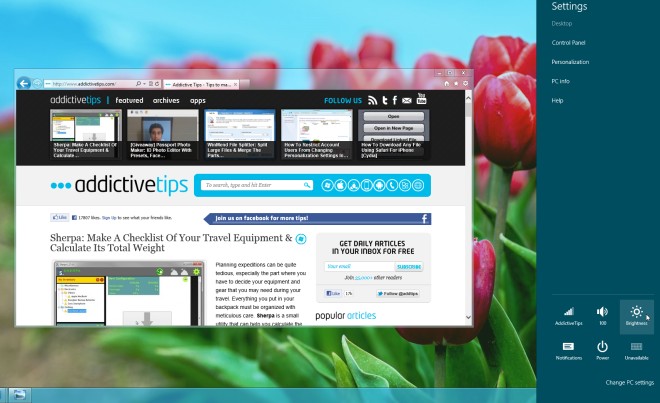
Možda je najzanimljiviji aspekt radne površine Windows 8 Switch Switch (dostupno s lijeve bočne trake), što je poredzadano skriveno, ali kada pokažete pokazivač miša iznad gornjeg lijevog ugla, prikazuju se sve aktivne Metro aplikacije. Ova lijeva bočna traka olakšava brzu navigaciju između svih aplikacija koje se izvode u pozadini.
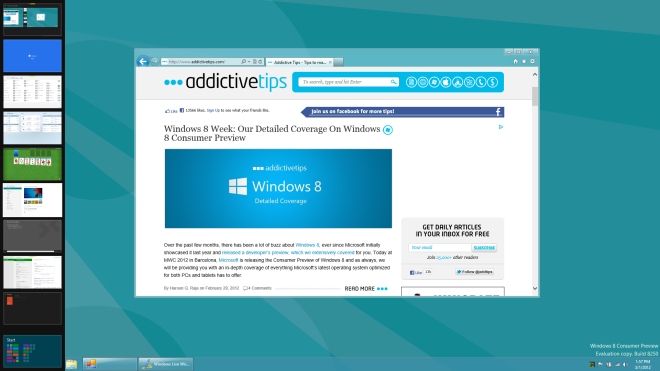
Početak pretraživanja Windows 8
Kao Postavke radne površine za Windows 8 okno, Početak pretraživanja može se pristupiti i sašarm bar. Sadrži neke unaprijed definirane kategorije poput, Aplikacije, Postavke i Datoteke, zajedno s popisom instaliranih aplikacija koje će vam pomoći da brzo pronađete i pokrenete aplikaciju.
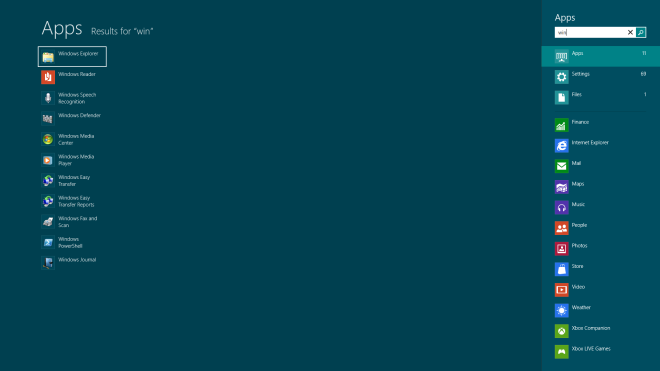
Za razliku od pretraživanja Windows 7, koji prikazuje rezultate uKada se pritisne tipka Enter, Windows 8 Search proširuje okno za pretraživanje na cijelo područje zaslona, omogućujući vam pregled filtriranih stavki pretraživanja iz unaprijed definiranih, kao i prilagođenih kategorija pretraživanja. Osim otvaranja datoteka / mapa i pokretanja aplikacija, desnom tipkom miša kliknite aplikaciju da biste je pokrenuli kao administrator, otvorili novi prozor, otvorili lokaciju datoteke i prikvačili na programsku traku i početni ekran.
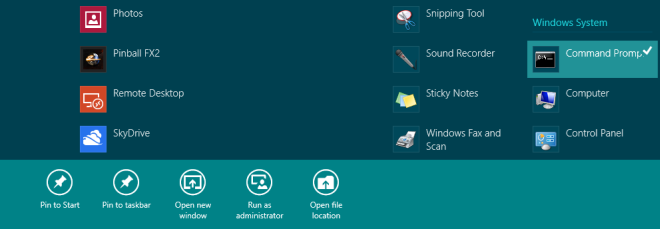
Da biste izvršili internetsko pretraživanje, morateprijavite se s Microsoftovim računom. Dovoljno je da unesete ključne riječi koje želite pretražiti i pritisnite tipku Enter da biste omogućili da Windows pretraživanje dohvati rezultate iz mrežnih izvora. No, rezultate Bing pretraživanja za određene ključne riječi možete pregledati klikom na Internet Explorer.
Početni zaslon sustava Windows 8
Ako biste odabrali i okupili sveVažne komponente sustava Windows 8, uz Windows Explorer, Desktop, instaliranu aplikaciju, upravitelja zadataka, widgete itd., pod ujedinjenim sučeljem, na početku biste imali početni ekran Windows 8 pred sobom. Windows 8 Start Menu dizajniran je tako da ima potrebu za pristupom različitim elementima vaših računala bez otvaranja više prozora Windows Explorera. Prema zadanim postavkama sadrži Internet Explorer, Desktop, Windows Explorer, ugrađene prečice za aplikaciju preko cijelog zaslona, Upravitelj zadataka, Računalo i druge brojne widgete, za koje možete zakinuti onoliko aplikacija, mapa, prečaca, prilagođenih widgeta koliko želite u sustavu Windows 8 Početni zaslon.
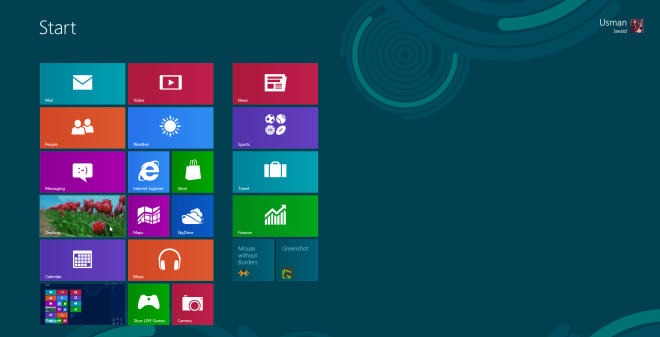
Kao i izvorni pokretač programa Windows Phone 7,omogućava vam promjenu položaja pločica aplikacije; samo držite pločicu koja će se ponovo postaviti, a zatim je povucite preko potrebnog područja zaslona (pogledajte naš detaljni vodič za promjenu ponašanja pločica). Traka pomicanja koja se nalazi na dnu pomoći će vam da se krećete kroz sučelje izbornika Windows 8 Start. Kada kliknete Korisnički pločica, on će vam se odjaviti, zaključati zaslon, dodati novog korisnika i promijeniti korisničku pločicu iz prozora za personalizaciju, gdje možete mijenjati sliku, mijenjati boju i primijeniti druge prilagodbe.
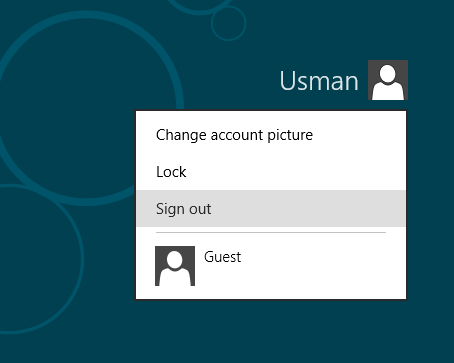
To je to za sada. Značajke i opcije koje se odnose na radnu površinu sustava Windows 8, Pokretanje pretraživanja i izbornik Start ne samo da će vam pomoći u upravljanju aplikacijama za Windows 8 Desktop i aplikacijama na cijelom zaslonu temeljenim na metrou, nego će vam pristupiti i uslužni programi i postavke. Pokušali smo pokriti najistaknutije aspekte početnog zaslona, pretraživanja i radne površine. Ako mislite da postoji značajka koju vrijedi dodati na popis, javite nam se u komentarima.













komentari